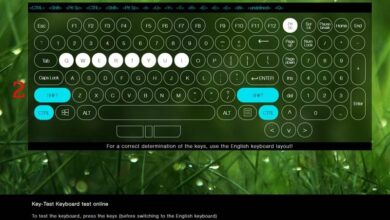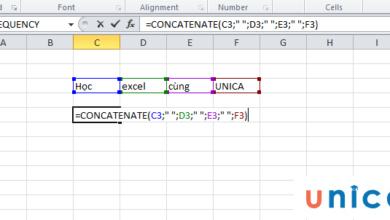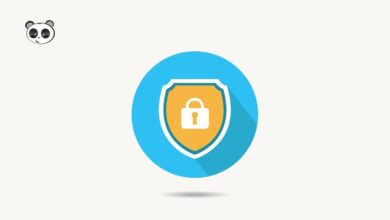Cách hiện số 0 trong excel [ai cũng nên biết]
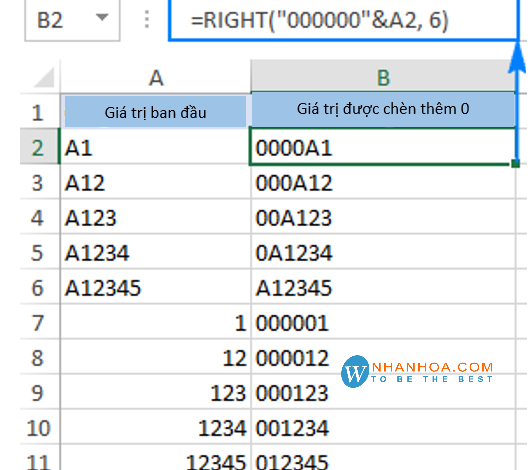
- Trần Thị Thúy
- 26/10/2021, 09:45 am
- 493
Khi nhập số liệu trên Excel rất nhiều bạn gặp tình trạng dữ liệu bị mất số 0 ở đầu. Đặc biệt là các dữ liệu như số điện thoại, ngày sinh, hay mã bưu điện,…Việc này có thể dẫn đến sự sai lệch về sai lệch về thông tin. Vậy đâu là cách hiện số 0 trong excel dễ nhất mà ai cũng làm được? Hãy cùng tìm hiểu trong bài viết sau.

1. Nguyên nhân vì bị mất số 0 trong excel
Nguyên nhân chính khiến số 0 bị mất khi nhập dữ liệu trong excel thường là do định dạng sai kiểu dữ liệu. Đặc biệt là các dữ liệu dạng số (number), ngày tháng (date) và mã số,…
Ví dụ như ảnh dưới đây, tất cả các số 0 ở đầu trong cột số điện thoại, ngày sinh, mã Zipcode, số an sinh xã hội đều bị mất.
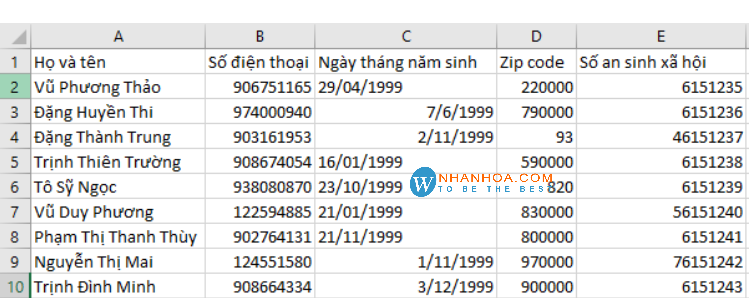
Để sửa lỗi này bạn làm theo các cách dưới đây.
2. Cách hiện số 0 trong excel
Cách 1: Nhập dấu ‘ trước số 0
Cách thủ công và đơn giản nhất để hiện số 0 trong excel chính là gõ dấu phẩy trên ‘ trước khi nhập số 0. Lúc này excel sẽ nhận định dãy số được nhập là dạng ký tự (text) chứ không phải dạng số. Khi đó số 0 vẫn sẽ được hiện trong excel.
Ví dụ như ảnh dưới đây. Nếu nhập ‘ trước số điện thoại sẽ vẫn hiện đầy đủ mà không bị ẩn số 0.
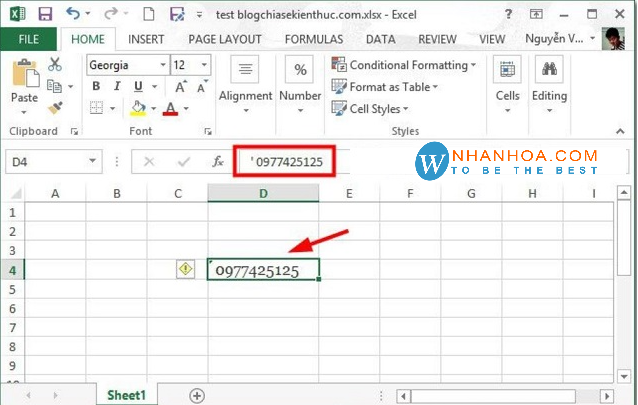
Tuy nhiên, nếu nhập dấu phẩy trước mỗi ký tự như vậy sẽ rất tốn thời gian. Cách nhập thủ công không phù hợp với những bảng dữ liệu có nhiều thông tin. Đồng thời dấu phẩy trên xuất hiện ở mỗi ký tự khiến thông tin trở nên rối mắt và mất thẩm mỹ.
Xem thêm: Cách cố định dòng trong excel [HƯỚNG DẪN CHI TIẾT]
Cách 2: Bật hiển thị số 0 trong cài đặt Excel
Bước 1: Trên thanh công cụ chọn “File” > “More” > “Option”
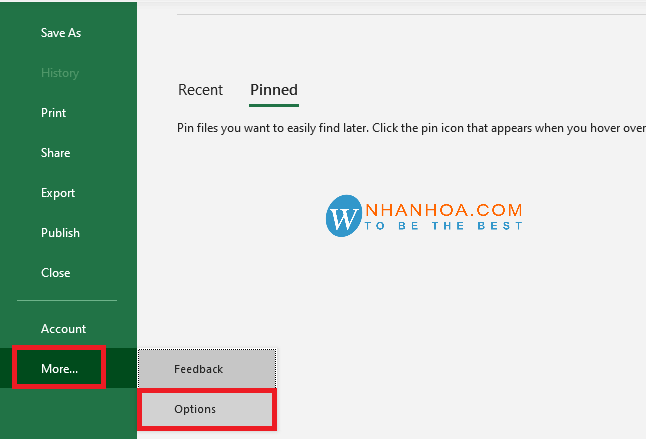
Bước 2: Chọn tab “Advanced”. Vuốt tới mục “Display options for this worksheet”. Tích vào ô “Show a zero in cells that have zero value”
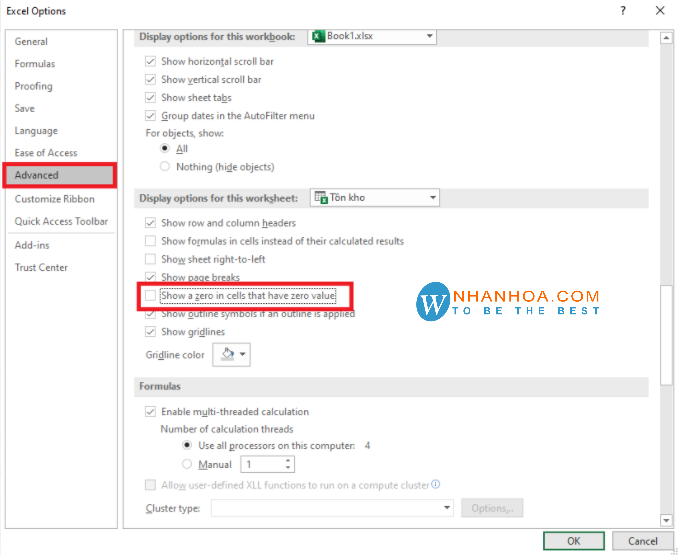
Thao tác này để hiển thị số 0 trong cột có giá trị 0. Khi đó nếu bạn nhập số 0 sẽ không bị ẩn nữa.
Cách 3: Định dạng đúng kiểu dữ liệu
Một dãy ký tự bị mất số 0 có thể do định dạng sai kiểu dữ liệu. Vì thế, bạn có thể chuyển đổi dữ liệu về đúng định dạng để hiện số 0.
Bước 1: Bôi đen cột dữ liệu muốn hiện số 0 > Nhấn chuột phải chọn “Format Cell”
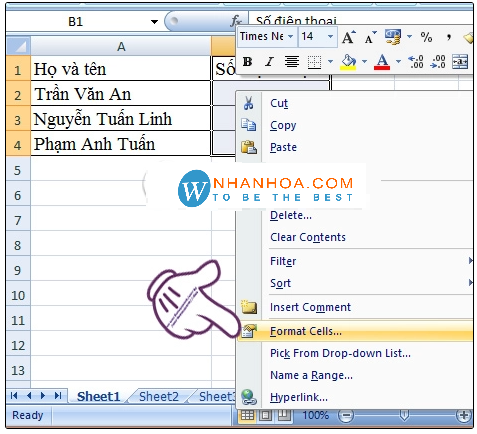
Bước 2: Tại tab Number chọn mục Category. Chọn định dạng “Text” sau đó nhấn “OK”
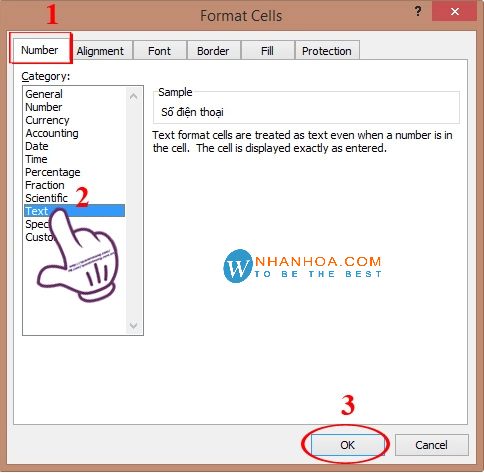
Sau đó bạn quay lại và nhập dữ liệu như bình thường. Số 0 sẽ được hiển thị.
Với những số để biểu thị ngày sinh bạn chọn định dạng “Date”. Với các số biểu thị mã bưu điện, mã số bạn chọn định dạng “Zip code”
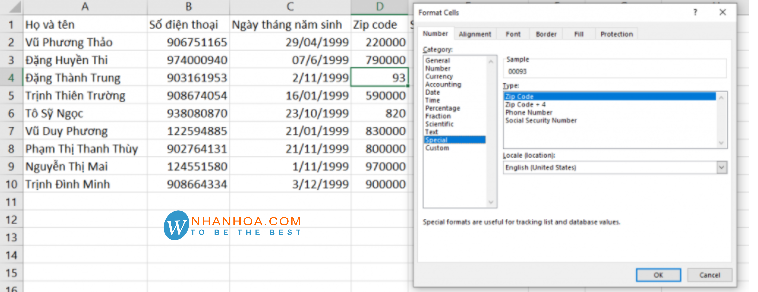
Xem thêm: Hướng dẫn cách xuống dòng trong excel
Cách 4: Sử dụng hàm “Right”
Nếu muốn hiển thị một số lượng số 0 giống nhau ở cả cột ký tự thì bạn có thể dùng hàm “Right”.
Công thức: =RIGHT(“00” & Ô, độ dài chuỗi)
Trong đó:
– “00” là tổng số 0 muốn thêm vào dãy ký tự
– Ô là là ô có chứa giá trị ban đầu
– Độ dài chuỗi là số ký tự mà chuỗi có
Ví dụ: = Right (“000” & A2, 6). Khi đó, mỗi ký tự được thêm 3 số 0. Tổng mỗi ký tự là 6.
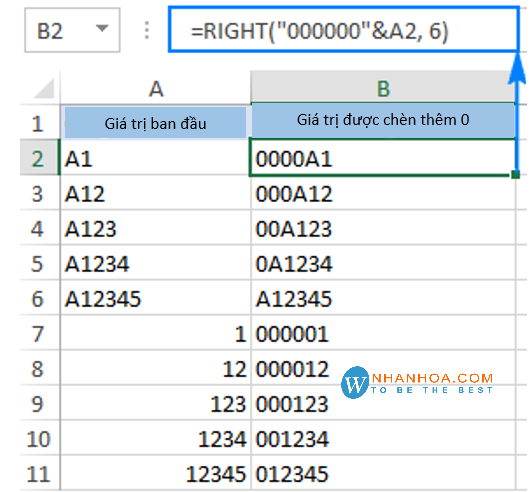
Lưu ý: Khi hiện số 0 trong excel bạn cần tránh ghi đè dữ liệu mới lên dữ liệu cũ. Thao tác này dễ gây lỗi #VALUE! hoặc #####
Xem thêm: Cách sử dụng hàm đếm trong Excel
3. Lời kết
Trên đây là cách hiện số 0 trong excel dễ dàng mà ai cũng nên biết. Đây là một mẹo văn phòng đơn giản rất hữu ích. Nhân Hòa hy vọng bạn đã nắm rõ cách làm và thực hiện thành công.

Nhân Hòa – Nhà đăng ký tên miền, hosting, VPS, máy chủ hàng đầu Việt Nam
https://nhanhoa.com
Hotline: 1900 6680
Trụ sở chính: Tầng 4 – Tòa nhà 97-99 Láng Hạ, Đống Đa, Hà Nội
Tel: (024) 7308 6680 – Email: sales@nhanhoa.com
Chi nhánh TP. Hồ Chí Minh: 270 Cao Thắng (nối dài), Phường 12, Quận 10, Tp.HCM
Tel: (028) 7308 6680 – Email: hcmsales@nhanhoa.com
Chi nhánh Vinh – Nghệ An: Tầng 2 Tòa nhà Sài Gòn Sky, ngõ 26 Nguyễn Thái Học, phường Đội Cung, TP. Vinh, Nghệ An
Tel: 0915221384 – Email: contact@nhanhoa.com
Cách thêm số 0 trong excel | Hướng dẫn thêm số 0 vào Excel đơn giản nhất
Cách thêm số 0 trong excel | Hướng dẫn thêm số 0 trong Excel đơn giản nhất
thêm số 0 vào số điện thoại trong excel, hướng dẫn thêm số 0 vào đằng trước trong excel
Cách tự huỷ tin nhắn facebook trong cuộc trò chuyện bí mật : https://youtu.be/gH7gX7yX4p4
Hướng dẫn tạo kênh youtube kiếm tiền : https://youtu.be/PSQlYdJrg50
Hướng dẫn sử dụng và cài đặt ổ cắm hẹn giờ : https://youtu.be/hx_5uWTYAVM
Cách bật số người theo dõi trên facebook ĐƠN GIẢN NHẤT : https://youtu.be/S1PZ1so2AU4
Cách để có ngay 1 triệu lượt theo dõi trên facebook : https://youtu.be/aMkGHbnB7s0
Cách thêm số 0 vào NGÀY THÁNG trong excel : https://youtu.be/uMqrIRxyFGo
ĐĂNG KÍ KÊNH MIỄN PHÍ TẠI ➡️ https://bit.ly/3uyeSbN
xem thêm tại website : ➡️ https://nangbk.weebly.com/
Danh sách bài học EXCEL từ cơ bản đến nâng cao : https://bit.ly/3guLjmv